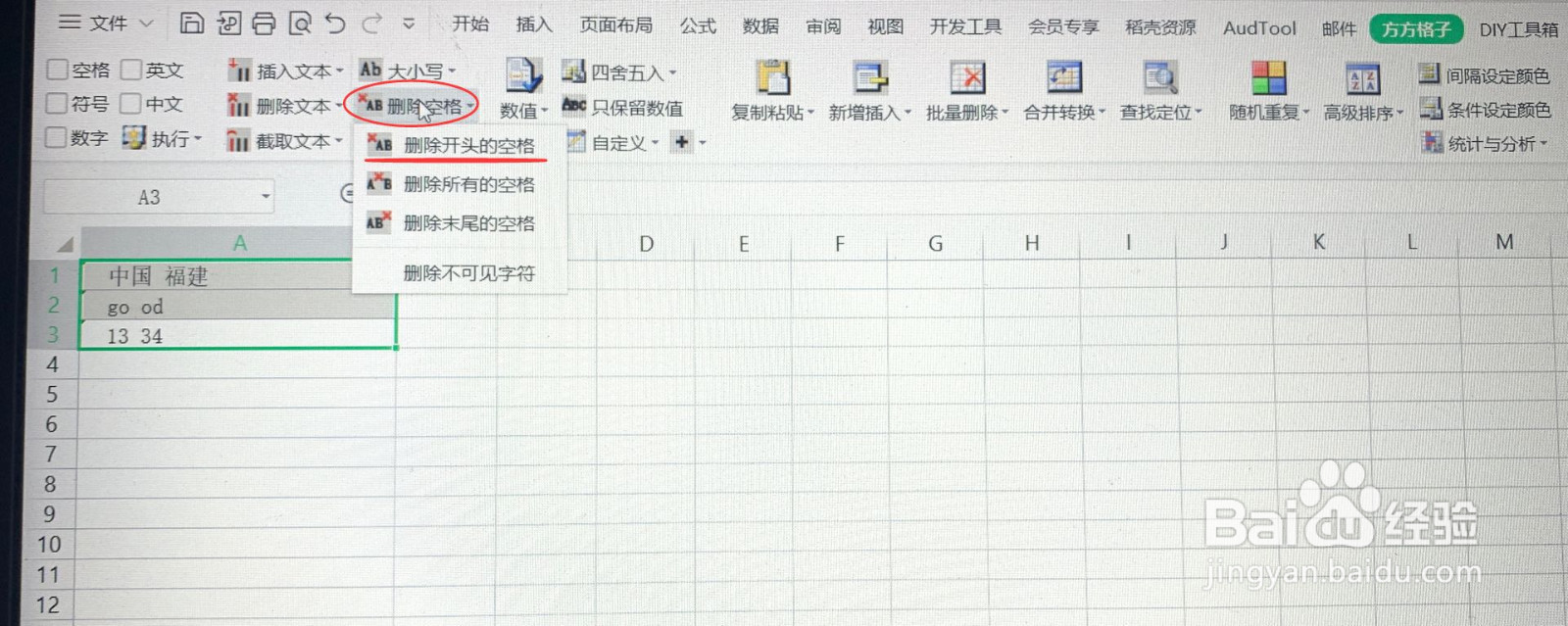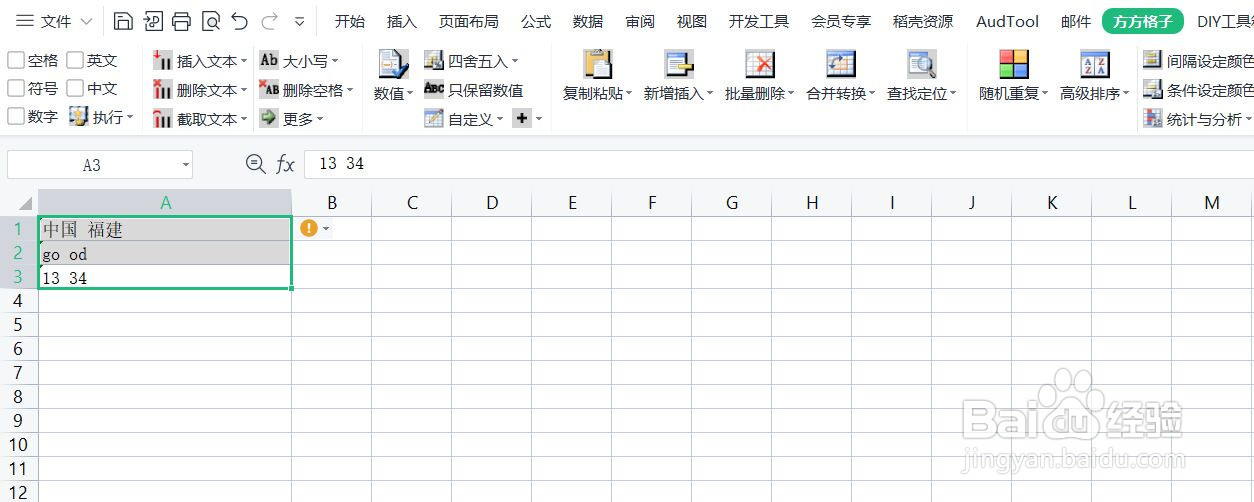在Excel中如何批量删除开头、所有或末尾的空格
1、如本例,我们可以删除单元格内我们不需要的内容。选择我们想要操作的内容。
2、然后点击方方格子这个选项卡。
3、若我们想删除患束锍瓜开头中的空格,那我们选择“删除空格”中的“删除开头的空格”,点击完成之后开头的空格便被删除。
4、若我们想删除所有的空格,那我们选择“删除空格”中的“删除所有空格”,点击完成之后所有空格便被删除。
5、若我们想删除末尾中的空格,那我们选择“删除空格”中的“删除末尾的空格”,点击完成之后末尾的空格便被删除。
6、若我们想删除不可见字符,那我们选择“删除空格”中的“删除不可见字符”,点击完成之后不可见字符便被删除。
声明:本网站引用、摘录或转载内容仅供网站访问者交流或参考,不代表本站立场,如存在版权或非法内容,请联系站长删除,联系邮箱:site.kefu@qq.com。
阅读量:31
阅读量:20
阅读量:47
阅读量:46
阅读量:62